Aqui estão as soluções mais populares
Você acha que usar sua maneira tradicional de mover arquivos entre seu PC e seu telefone Android é perda de tempo? Você gostaria de poder enviar facilmente fotos e arquivos entre dispositivos Android? Este artigo mostra algumas maneiras fáceis de mover arquivos entre dispositivos Android ou entre um dispositivo Android e um PC.
- Método 1. Bluetooth – Transfira fotos e aplicativos do Android sem fio gratuitamente
- Método 2. Google Drive – Faça a transferência de arquivos para Android sem esforço
- Método 3. AirDroid – Transfira arquivos do Android para o PC via WiFi
- Método 4. Um clique para transferir arquivos entre dispositivos Android
Método 1. Bluetooth – Transfira fotos e aplicativos do Android sem fio gratuitamente
O Bluetooth, uma tecnologia sem fio, pode ser usado para transferir arquivos entre telefones ou tablets Android a uma curta distância. A seguir, listo suas vantagens e desvantagens para ajudá-lo a entender. Depois disso, você pode seguir as etapas fáceis para fazer a transferência de arquivos do Android com Bluetooth.
vantagens:
- Não requer internet.
- Rápido e fácil.
- Simples de usar em quase todos os dispositivos Android.
- Mova arquivos de Android para Android e Android para PC.
- Grátis.
Desvantagens:
- Só é capaz de transportar arquivos pequenos.
- Você não pode selecionar vários arquivos para transferir.
Siga 3 etapas para transferir fotos do Android por Bluetooth
– Selecione a foto ou arquivo que deseja transferir no seu dispositivo Android, selecione o ícone ‘compartilhar via’ e escolha ‘Bluetooth’ (se o Bluetooth não estiver ligado, você será solicitado a ligá-lo).
– Seu dispositivo começará a procurar dispositivos Bluetooth próximos a ele. Observe que é importante que o dispositivo receptor tenha o Bluetooth ativado – isso pode ser facilmente alcançado acessando ‘configurações’ e encontrando a opção Bluetooth, que será fácil de encontrar em quase todos os dispositivos Android. Uma vez encontrado, selecione-o.
– Seu dispositivo receptor irá notificá-lo de que há um arquivo sendo enviado para ele. Aceite o arquivo de entrada. Você terá então o novo arquivo no seu dispositivo.
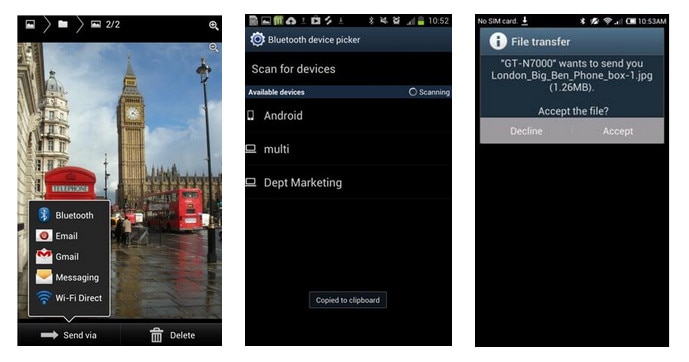
O Bluetooth também pode ser usado em muitos dispositivos Android para transportar aplicativos – por exemplo, no Samsung Galaxy Note, você pode enviar aplicativos via Bluetooth selecionando o emblema de aplicativos no menu principal e tocando no botão de menu no canto inferior esquerdo da tela. o dispositivo, e você verá uma opção para ‘compartilhar aplicativo’.
Método 2. Google Drive – Faça a transferência de arquivos para Android sem esforço
Google drive é um aplicativo de transferência de arquivos Android WiFi muito útil. Ele foi criado pelo Google, que permite fazer upload de seus dados, incluindo fotos, arquivos de documentos e muito mais, do seu dispositivo Android para a nuvem. Então, você tem acesso fácil a esses dados onde quer que vá e os compartilha com seus amigos e familiares.
vantagens:
- Você pode acessar seus arquivos de qualquer dispositivo por meio de sua conta do Google Drive.
- Você pode selecionar vários arquivos, criar pastas, compartilhar com grupos de pessoas e acessar tudo isso de qualquer dispositivo compatível com o Google Drive.
Desvantagens:
- Requer Wi-Fi.
- O espaço fornecido gratuitamente é limitado (15 GB, mas podem ser adquiridos mais).
- Não faz backup automático de todas as informações do seu dispositivo, você precisa selecionar manualmente.
Siga 6 etapas para fazer a transferência de arquivos do Android com o Google Drive.
– Abra o aplicativo Google Drive e faça upload de novos documentos selecionando o ícone de upload, na parte inferior esquerda da tela.
– Escolha o aplicativo através do qual você deseja concluir a ação. Ou seja, se você quiser fazer upload de uma música, você pode selecionar a opção ‘Music Player’.
– A foto que você carregou aparecerá.

– Agora, no seu dispositivo Android ou em qualquer outro dispositivo que você tenha com o Google Drive instalado, se você fizer login na sua conta, todos os seus documentos serão carregados e exibidos.
– Agora você pode selecionar a imagem que carregou originalmente em outro dispositivo e baixá-la no dispositivo em que deseja o arquivo.
– Agora você tem o arquivo permanentemente em sua conta do Google Drive e pode acessá-lo e baixá-lo em qualquer dispositivo por meio do aplicativo Google Drive.
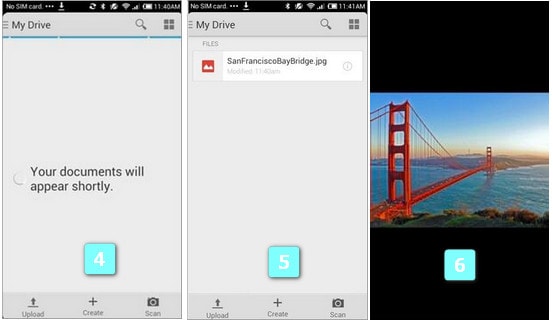
Método 3. AirDroid – Transfira arquivos do Android para o PC via WiFi
AirDroid é uma ferramenta muito famosa, permitindo que você gerencie e transfira fotos, toques, vídeos e muito mais do Android a partir de um navegador da web.
vantagens:
- Faça backup sem fio e gerencie todos os seus arquivos Android a partir do seu PC.
- Envie mensagens, tire fotos, edite contatos, tudo sem a necessidade de nenhum cabo USB.
- Um bônus é poder rastrear e monitorar sem fio seu telefone Android se você o perder e, se necessário, excluir todas as informações nele.
- Grátis
Desvantagens:
- Exija a mesma conexão Wi-Fi entre o seu PC e o dispositivo Android.
Siga os 6 passos para usar o AirDroid para transferir arquivos do PC para o Android e vice-versa.
– Abra a Google Play Store, pesquise AirDroid e faça o download.
– Abra o AirDroid no seu dispositivo móvel Android, ele aparecerá com um pop-up solicitando que você ative o compartilhamento em tempo real com o seu PC, selecione ‘Ativar’. Você será então levado até o Página inicial do AirDroid.
Etapa 3: para acessar este serviço, você será solicitado a fornecer um endereço de e-mail e uma senha. Como alternativa, você pode fazer login por meio de uma Conta do Google, Facebook ou Twitter.
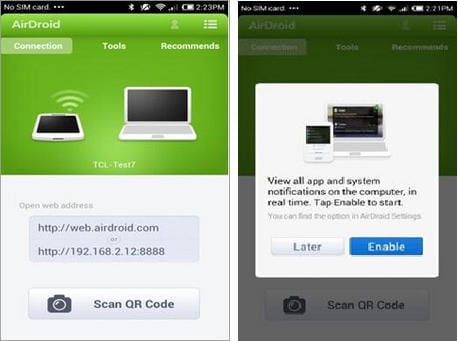
– Depois de fazer login na sua conta no PC, agora você precisará fazer o mesmo no telefone.

– Uma opção com este serviço é habilitar ‘Find Phone’, isso tem o recurso muito útil de poder limpar remotamente seu telefone de todos os dados importantes em caso de roubo ou se você perder seu telefone.
Ele também pode monitorar quantas vezes a senha foi inserida em seu telefone e você pode alterar o máximo de tentativas permitidas antes que o dispositivo se bloqueie. Você não precisa aceitar isso se não quiser, mas é uma ferramenta extremamente útil e pode aliviar muito o pânico e o estresse de perder seu telefone, principalmente se houver informações importantes sobre ele.

– Parabéns! Todas as informações do seu telefone Android agora foram transmitidas sem fio para o seu computador. Agora você pode operar seu telefone através de seu computador.
Você pode enviar mensagens telefônicas para as pessoas do seu computador e, quando estiver fora, ainda poderá acompanhar a mesma conversa no seu celular. Toda vez que você alterar um contato no seu computador, ele será atualizado automaticamente no seu telefone quando estiver conectado ao Wi-Fi, conforme mostrado abaixo:
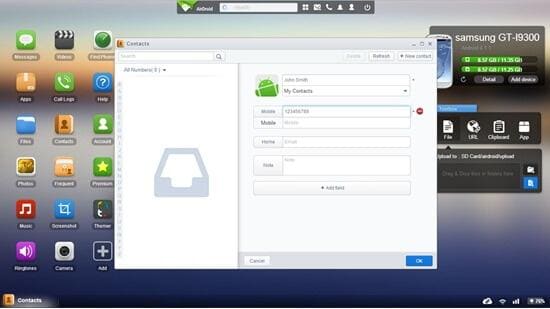
Método 4. Um clique para transferir arquivos entre dispositivos Android
Infelizmente, muitos aplicativos disponíveis para transferir fotos e arquivos sem fio entre dispositivos Android são instáveis e complicados de usar. Além disso, a transferência de arquivos por Bluetooth é muito mais lenta e permite apenas a transferência de arquivos pequenos. Então, se você quiser transportar muitas fotos, não é tão útil.
Felizmente, DrFoneTool – Transferência de telefone permite conectar mais de um telefone ou tablet Android ao PC usando cabos USB, para que você possa mover facilmente aplicativos, fotos e muito mais entre dispositivos Android. Além disso, ele suporta quase todos os celulares e tablets Android.

DrFoneTool – Transferência de telefone
Melhor solução de transferência que supera a transferência de arquivos WiFi do Android
- Simples, limpo e fácil de usar.
- Totalmente compatível com iOS 13 e Android 10.0
- Totalmente compatível com Windows 10 e Mac 10.15.
- Mova contatos, vídeos, músicas, fotos, aplicativos e documentos entre quaisquer dois dispositivos Android que você conectou ao mesmo PC.
- Transfira facilmente todos os tipos de dados do iPhone X/8 (Plus)/7 (Plus)/6s/6/5s/5/4s/4 para Android, incluindo aplicativos, músicas, vídeos, fotos, contatos, mensagens, dados de aplicativos, chamadas registros, etc
- Trabalhe diretamente e transfira dados entre dois dispositivos de sistemas operacionais cruzados em tempo real.
- Funciona perfeitamente com Apple, Samsung, HTC, LG, Sony, Google, HUAWEI, Motorola, ZTE, Nokia e mais smartphones e tablets.
- Totalmente compatível com os principais fornecedores como AT&T, Verizon, Sprint e T-Mobile.
Siga as etapas para transferir arquivos de um Android para outro.
– Baixe e instale o DrFoneTool. Depois de iniciar esta ferramenta, conecte os dois dispositivos ao seu PC, clique em ‘Transferência de telefone’ no menu principal e aguarde até que os dispositivos sejam reconhecidos pela ferramenta.

– Na nova tela, você pode ver os dois dispositivos Android aparecerem. Você pode clicar em ‘Inverter’ para especificar qualquer um como o dispositivo de origem e o outro como o dispositivo de destino.
– Selecione os tipos de arquivo para transferência e clique em ‘Iniciar transferência’.

– Então você pode ver que todos os arquivos podem ser transferidos em apenas um tempo.

Artigos Mais Recentes